PPT图片形状如何更改
本篇内容主要讲解“PPT图片形状如何更改”,感兴趣的朋友不妨来看看。本文介绍的方法操作简单快捷,实用性强。下面就让小编来带大家学习“PPT图片形状如何更改”吧!
方法一
1、新建一个PPT,或者在你要修改形状的PPT里面插入图片,然后再点击“插入”,点击“形状”,选择你喜欢的形状。
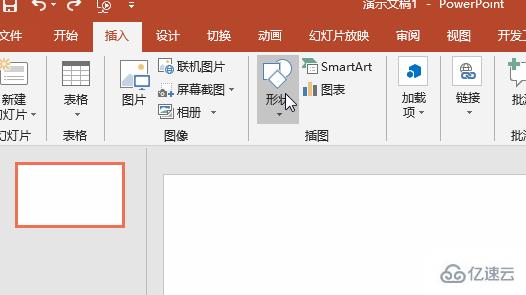
2、点击图片按住Ctrl键,选中“形状”,然后点击“格式”——“合并形状“,点击“相交”即可
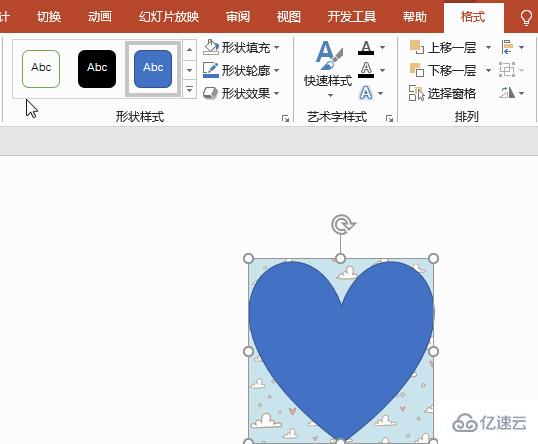
方法二
1、导入一个你要修改的图片到PPT文件里。
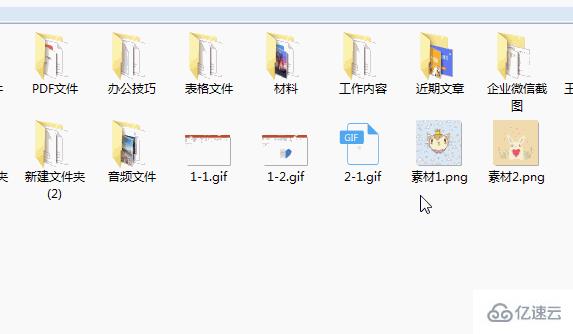
2、然后点点击“格式”,再选择“裁剪“,”裁剪为形状“
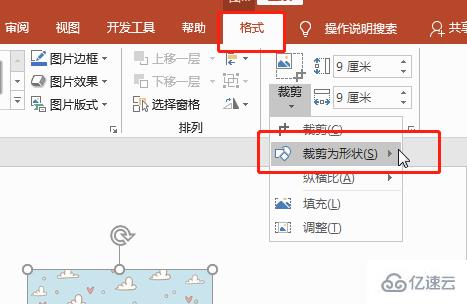
方法三
1、在菜单栏里点击“插入”,选择一个你喜欢的形状。
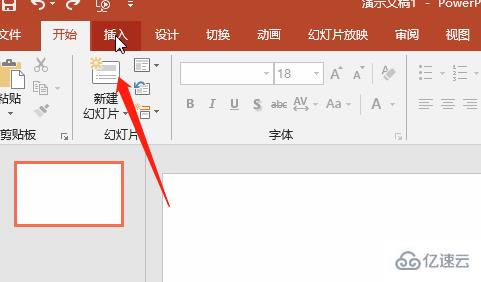
2、然后点击“格式”,选择“形状填充”,选择“图片“,导入一张你需要修改的图片就可以了。
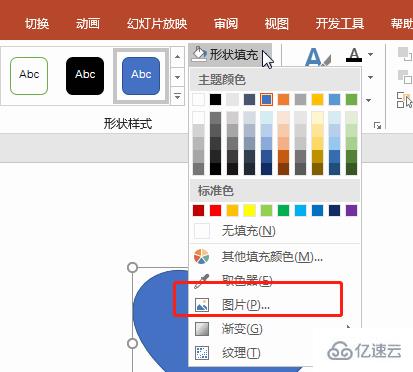
到此,相信大家对“PPT图片形状如何更改”有了更深的了解,不妨来实际操作一番吧!这里是蜗牛博客网站,更多相关内容可以进入相关频道进行查询,关注我们,继续学习!
免责声明:本站发布的内容(图片、视频和文字)以原创、转载和分享为主,文章观点不代表本网站立场,如果涉及侵权请联系站长邮箱:niceseo99@gmail.com进行举报,并提供相关证据,一经查实,将立刻删除涉嫌侵权内容。版权声明:如无特殊标注,文章均为本站原创,转载时请以链接形式注明文章出处。















评论